皆さん こんにちは!
Androidスマートフォンを利用している場合では、夜の時間帯も普通にLINEも含めてSNSアプリを利用する機会も有るのではないでしょうか?この場合では、ちょっと不都合に感じる事も実際になります。
何が不都合なのか?と言えば、画面の明るさが該当します。部屋の蛍光灯に加えて、スマホのホーム画面も明るい場合では目が余計に疲れてしまうという悪循環に見舞われてしまいます。
これでは、直ぐに眠たくなってしまうので、お風呂に入って寝る行動に繋がります。それでも良いのですが、まだ見たいテレビが有るといった場合も有りますから、スマホの画面はダークモードに設定した方が良いのでは?と思います。
今回の記事は『Androidスマホ活用方法!ダークモード・ライトモード設定変更』についての内容になります。
参考になるのか?分かりませんが、最後まで読んで頂けると幸いです。
Androidスマホでダークモードは3種類の設定方法
ここでは、Androidスマートフォンで、ダークモード・ライトモードを設定する方法についての内容になります。
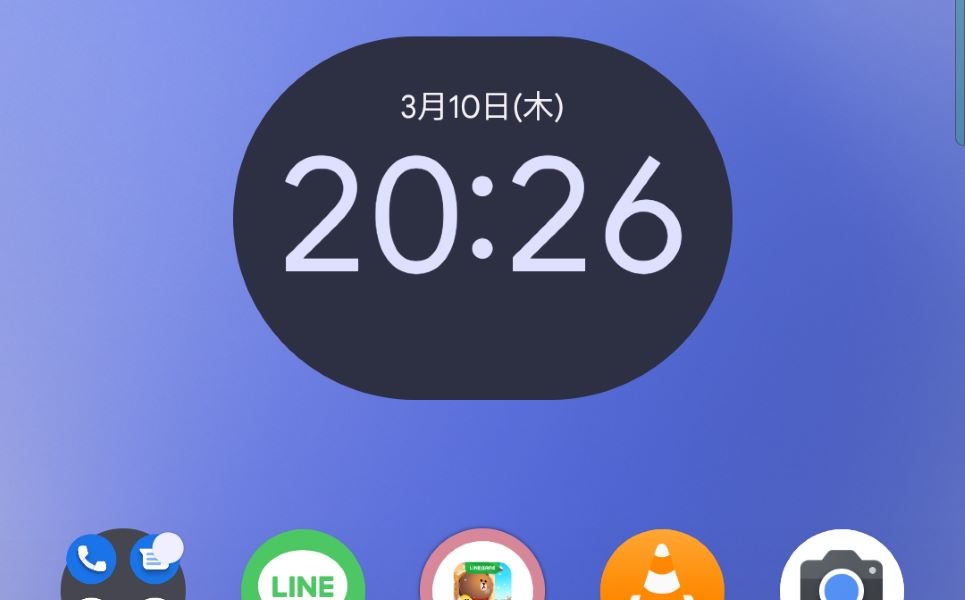
3つの方法あり
① 基本
基本の設定方法は、普通に設定画面を開いて、「壁紙とスタイル」の中にあるダークモードのスイッチを有効に設定する方法になります。
② 2番目
2番目の設定方法は、設定の中にある「デイスプレイ」を開いて、ダークモードのスイッチを有効や無効にする方法になります。
③ 通知画面
もう1つの方法は、通知画面を開いて、ダークモードのON・OFFに設定する方法があります。こちらの場合は、通常では設定できないようになっているため、カスタマイズが必要になります。
どれが便利なのか?
Androidスマホで利用できるダークモード・ライトモードの設定方法は3種類ありますけれども、どれが便利に感じるのか?と言えば、これは一概には何とも言えないのが実情になります。
何故か?と言うと、「感じ方」ですから、どのように感じるのか?によっても左右されるので、自分にとって最適に感じる方法で利用するのが賢明の選択になります。
その上で、あえて言えば、自動設定で切り替える方が手間もなく便利に感じるのですが、必ずしもそのようにはならないと思います。
というのも、生活習慣によっても左右されますから、自分の生活スタイルにあっているのか?という要素も関係あります。
そうなると、必要に応じて臨機応変に変更できる手動での設定が何だかんだ言っても使いやすいのかな?と感じるのである。
Androidダークモード・ライトモード設定方法(基本)
ここでは、Androidスマートフォンでダークモードやライトモードを手動で設定する基本の操作方法についての内容になります。
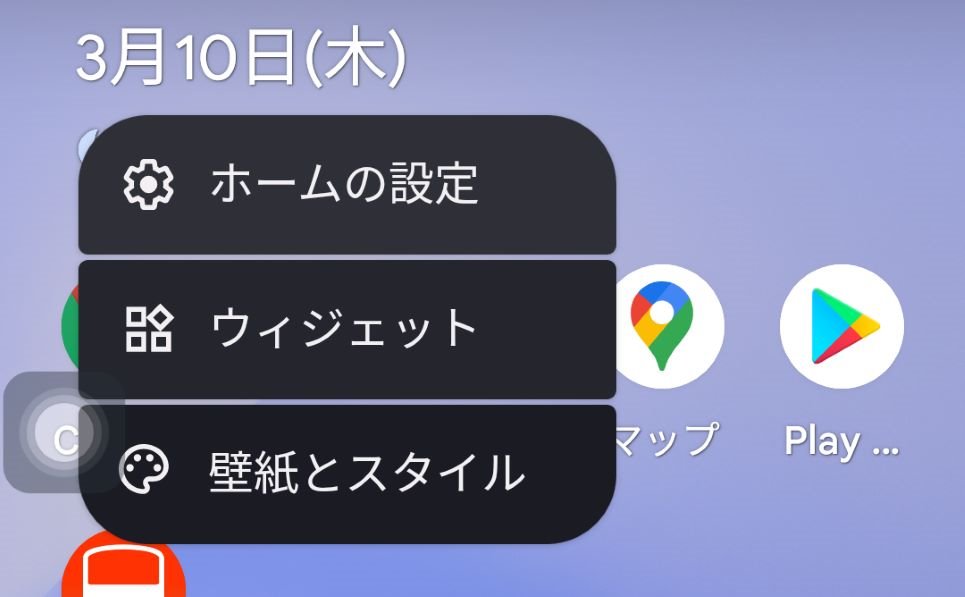
どこで設定するのか?
設定なので、たぶん設定画面で行うんだろうな~という事は分かるのですが、具体的にどの項目で設定すれば良いのか?が分からないと思います。
というのも、設定画面を開くと、ダークモードやライトモードの記載はディスプレイに有るですけれども「壁紙とスタイル」にもダークモードが有るんですよね~。
流石にこれはどうかな?と思います。いったいどっちを設定すれば良いのか?分かりませせん。
ピンポイントでアクセスするにしても設定する場所が2つ有るというまさかの展開に該当するので、便利を通り越して、不便に感じます。
使う側としては、一本化にしてもらった方が非常に助かります。
手動でダークモード・ライトモード設定方法(基本)
① 設定
設定を開いて、壁紙とスタイルを選択します。
② 壁紙とスタイル
設定の「壁紙とスタイル」の中にあるダークモードのスイッチをON・OFFにします。
Androidダークモード設定方法(ディスプレイ)
ここでは、もっと簡単にダークモードとライトモードを切り替える方法についての内容になります。
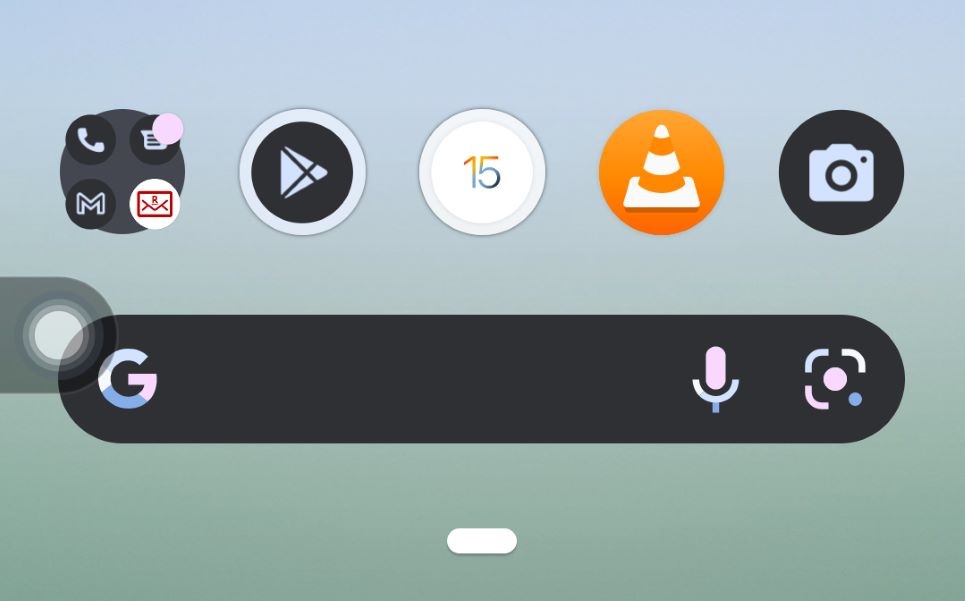
手動でダークモード設定方法(ディスプレイで設定)
ディスプレイの中にあるダークモードのスイッチを「自動でOFFにしない」設定にします。
因みに、この状態にすると、たとえ、「壁紙とスタイル」の中にあるダークモードのスイッチでダークモードに変更しても、強制的にダークモードになります。
こっちの方が格上なのかな?と感じるのは気のせいでしょうか?
補足(注意)事項
設定のディスプレイにあるダークモードで、ダークモードやライトモードの切り替えを行う場合では、非常に表現が分かりづらいと感じます。
というのも、「自動でダークモードをONにしない」や「自動でダークモードをOFFにしない」の2択になるのですが、この表現が分かりづらいです。
もっとダイレクトに自動でON、自動でOFFという表現にして頂きたいと感じるのである。とはいえ、このような仕様になっているため、致し方ないと割り切る必要があります。
Androidダークモード設定方法(通知クイックパネルで変更)
ここでは、もっと簡単にダークモードとライトモードを切り替える方法として、通知画面にあるクイックパネルを利用する方法についての内容になります。
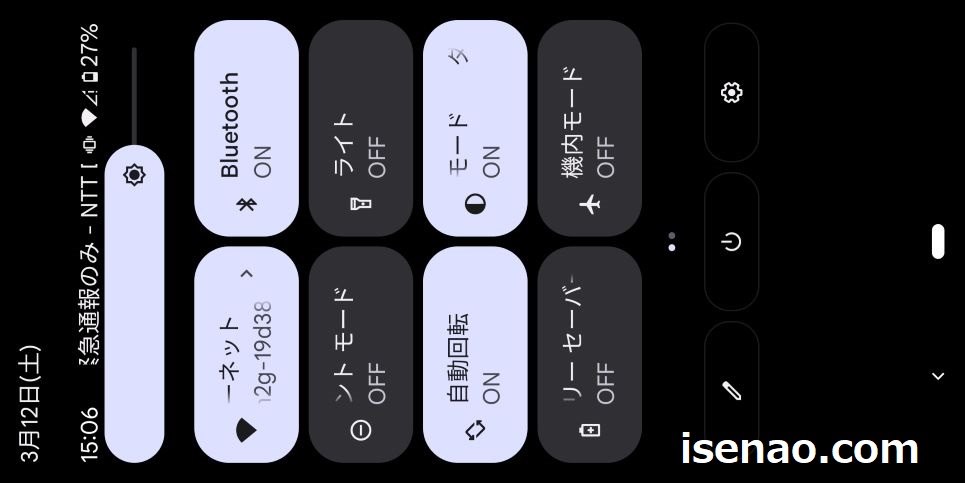
設定画面を開くのは面倒
ダークモード・ライトモードの変更を行う度に設定画面を開いて変更するのはちょっと手間が掛かるため、なるべくならば、このような選択はしたくないのが実情になります。
それならば、どのようにすれば、良いのか?と言うと、通知画面を活用する選択が良いのではないか?と個人的に考えます。
あくまでも、個人的なので、他の第三者が利用した場合では、全然便利に感じない!という場合も当然の事ですが実際にあると思います。
それでも自分的には何ら問題ないよ!という場合は、次の項目を見て参考にして頂ければ幸いです。
クイック設定パネルで変更する方法もある
Androidスマートフォンのホーム画面で、画面の上から下にスワイプすると、通知画面が表示されます。画面の上部にあるのがクイックパネルになります。通常では4つのボタンが表示されています。
パネルの上に指を置いて、下にスワイプすると、ここに設定されている他のボタンが表示されます。
標準仕様では、ダークモードが設置されていないため、ここをカスタマイズして、ダークモードのパネルを設置するのである。
クイック設定パネルのカスタマイズ方法
通知画面で、パネルの上に指を置いて、下にスワイプすると、ペンや歯車のアイコンが表示されます。ペンのアイコンをタップすると、カスタマイズが行えるようになります。
下にスクロールすると、ダークモードのパネルが有るので、「長押し」するとドラッグできるようになります。
ダークモードのパネルをドラッグして、自動回転の隣付近に持って行ってドロップします。編集の隣にある「←」で戻ると変更が確定されます。

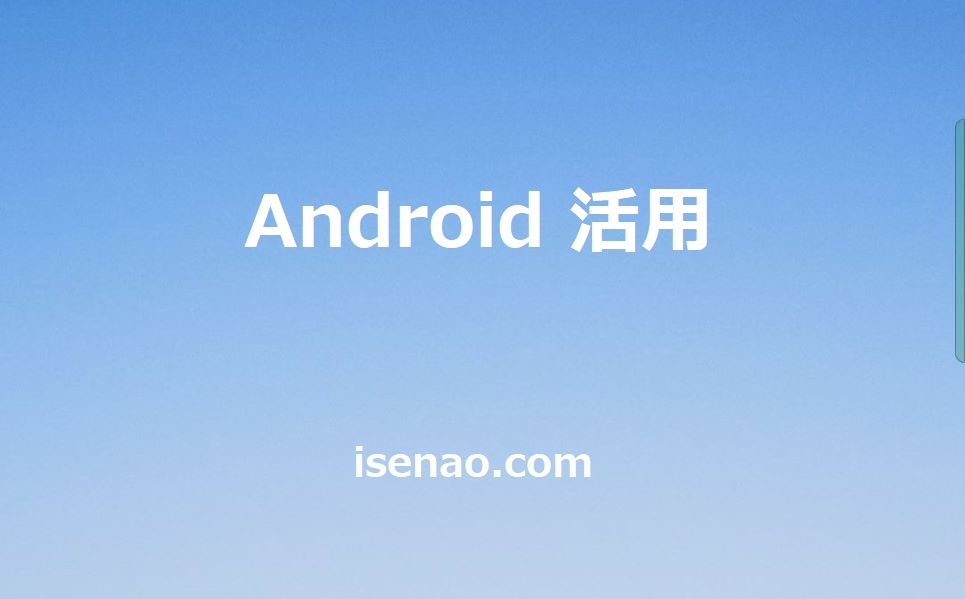

コメント